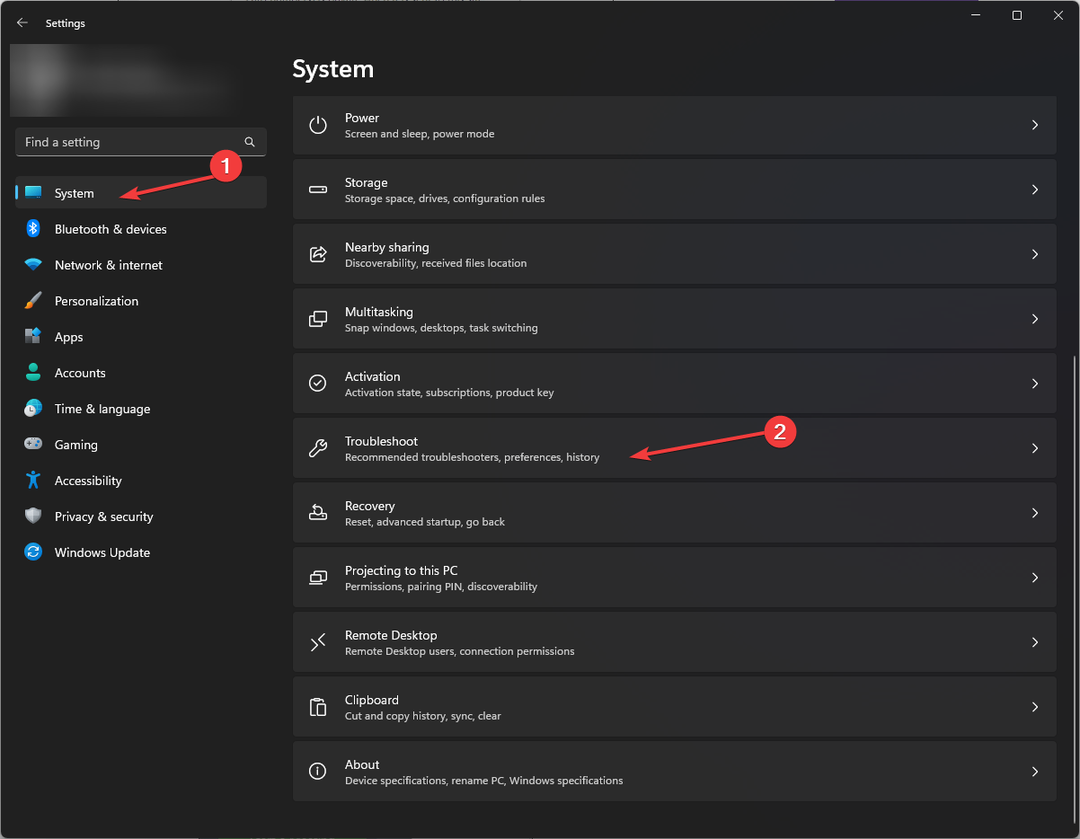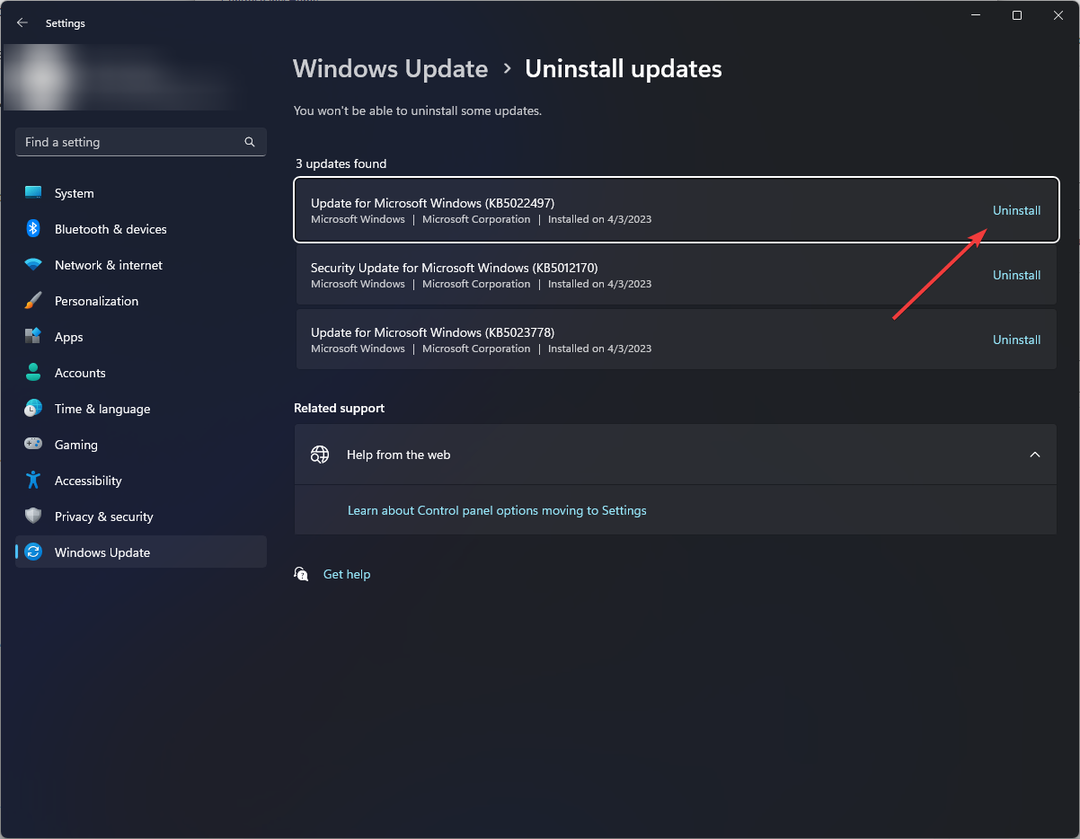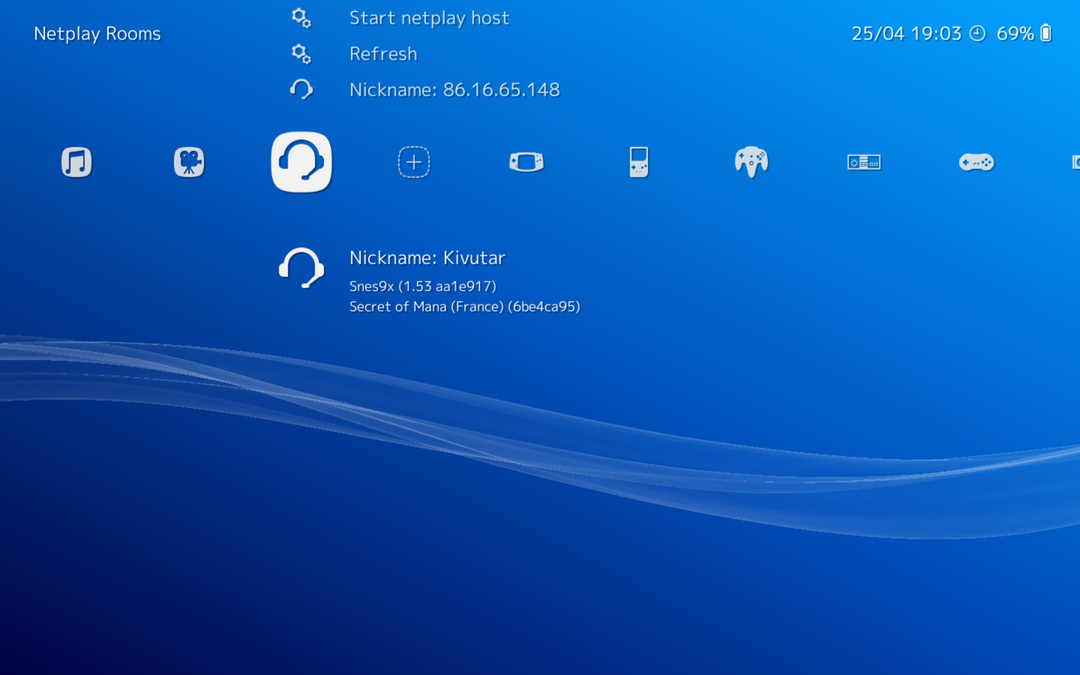Windows 11 levereras förinstallerat med Telefonlänk programvara som tidigare kallats Din telefon som gör det möjligt att ansluta din Android-telefon till Windows-datorn. När du ansluter din Android-enhet till datorn med hjälp av Phone Link kan du komma åt de senaste bilderna som finns på din telefon, ringa samtal och skicka SMS genom appen och se även aviseringarna som tas emot på din telefon. Om du öppnar Aktivitetshanteraren kommer du att se en process som heter YourPhone.exe körs i bakgrunden och har hög CPU-användning.
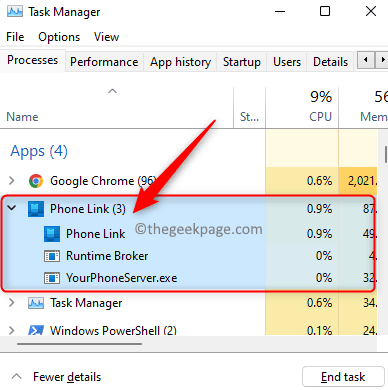
När processen har slagits på kommer den att använda sig av CPU-resurserna och RAM-minnet. Men vissa användare vill inte att CPU-resurserna ska användas för processer som körs i bakgrunden. Du kan antingen inaktivera den här funktionen eller avinstallera den här appen helt från din dator. Om du är en sådan användare som inte är intresserad av att ansluta din Android-enhet till din PC med hjälp av Phone Link, läs den här artikeln för att se metoderna som kan hjälpa dig.
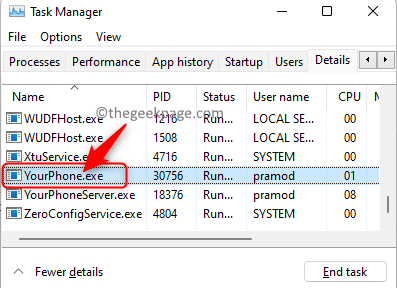
Klicka på detta länk för att veta hur du länkar din Android-telefon med Windows 11 PC.
Metod 1 – Inaktivera Phone Link-appen via Inställningar
1. Bara tryck och håll Windows + I nycklar tillsammans för att öppna Inställningar.
ANNONS
2. I den Windows-inställningar, Klicka på Appar i den vänstra rutan.
Välj på höger sida Appar och funktioner.

3. Leta upp Telefonlänk app i listan över installerade appar för att ändra dess bakgrundsbehörighet.
Typ Telefonlänk i textrutan under Applista.
4. När sökresultatet visas klickar du på meny med tre punkter i den högra änden av Telefonlänk app.
Välj i menyn som öppnas Avancerade alternativ i listan.
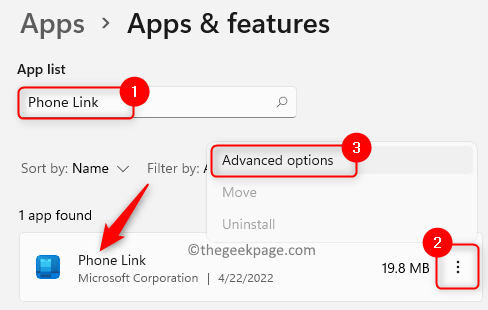
5. När du väl är på Avancerade alternativ sidan för appen, bläddra och leta reda på avsnittet med namnet Bakgrundsappbehörigheter.
Här, öppna rullgardinsmenyn nedan Låt den här appen köras i bakgrunden, och välj alternativet Aldrig.
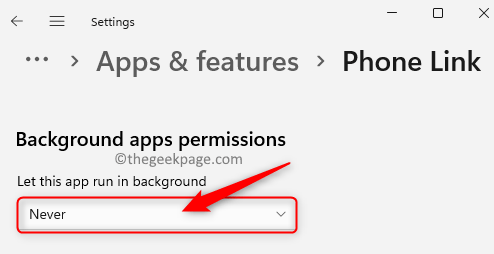
6. Omstart din dator när bakgrundsbehörigheten för appen stängs av.
Efter uppstart kommer du inte att se YourPhone.exe-processen köra i Aktivitetshanteraren.
Metod 2 – Avinstallera Phone Link med PowerShell
1. tryck på Windows + R tangentkombination för att öppna Springa.
2. Typ powershell och tryck Ctrl + Shift + Enter att öppna PowerShellsom administratör.

3. När du uppmanas av Användarkontokontroll, Klicka på Ja att fortsätta.
4. Skriv eller kopiera och klistra in kommandot nedan och tryck Stiga på.
Get-AppxPackage Microsoft. YourPhone -AllUsers | Remove-AppxPackage
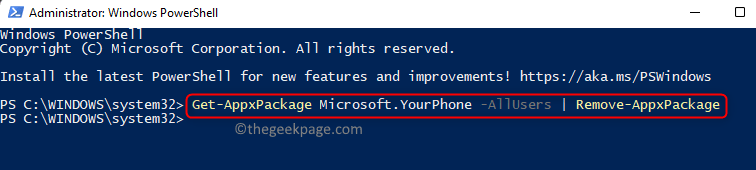
5. När kommandot är klart kommer Phone Link-appen att tas bort helt från ditt system.
När som helst senare om du bestämmer dig för att använda applikationen kan du bara gå till Microsoft Store och installera appen på din PC.
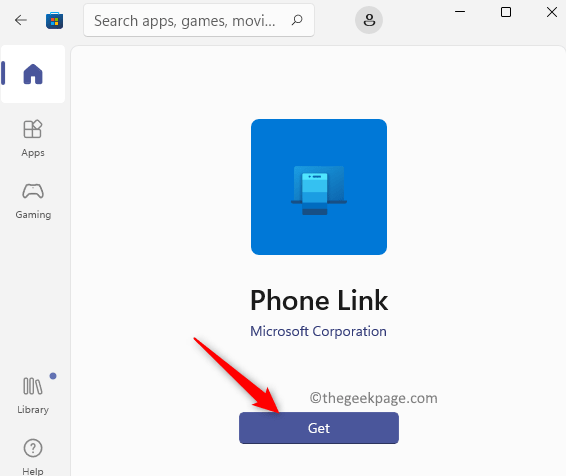
Det är allt!
Hoppas den här artikeln har gett dig en inblick i hur du kan minska CPU-användningen av YourPhone.exe-processen på din Windows 11-dator. Kommentera och låt oss veta dina tankar om detta.
Steg 1 - Ladda ner Restoro PC Repair Tool härifrån
Steg 2 - Klicka på Starta skanning för att hitta och åtgärda alla datorproblem automatiskt.